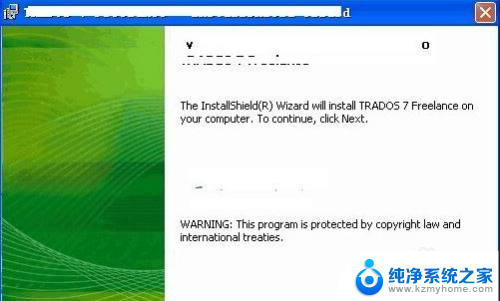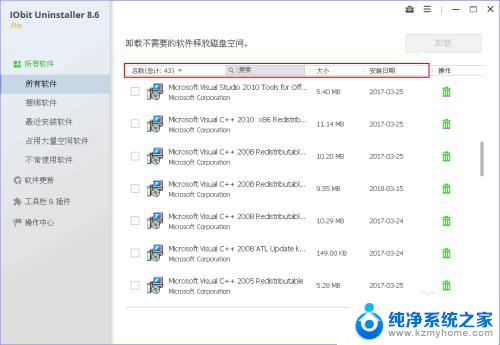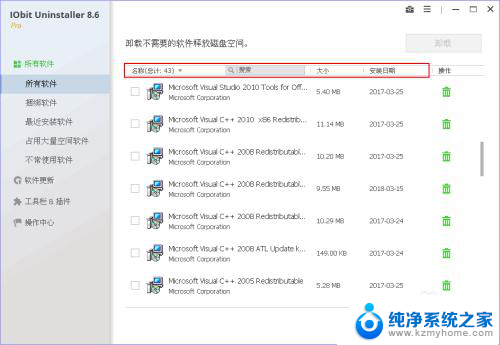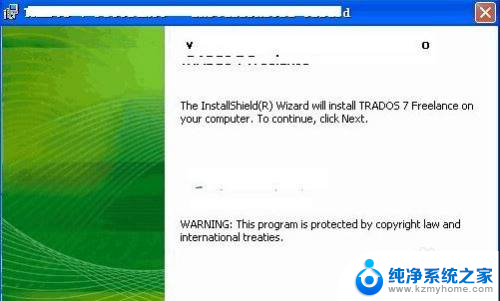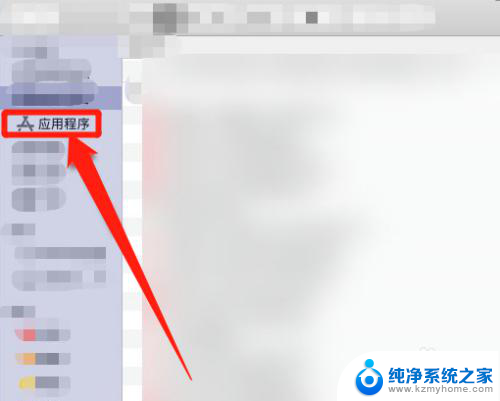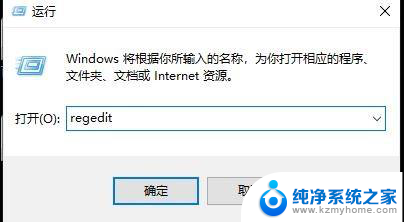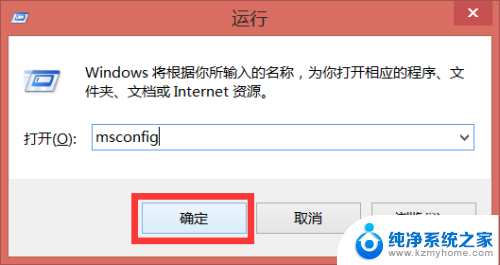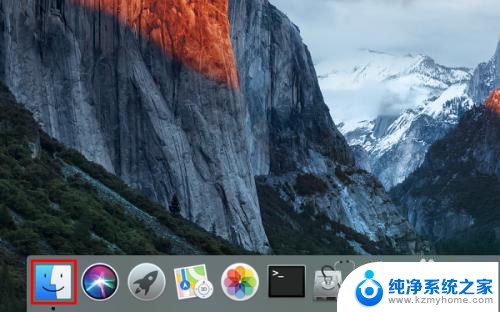为什么电脑有些软件卸载不了 电脑软件无法卸载怎么办
为什么电脑有些软件卸载不了,当我们使用电脑时,有时候会遇到一些软件无法正常卸载的情况,这种情况常常让人疑惑不解,为什么明明点击了卸载按钮,却没有任何反应?为什么有些软件即使卸载了,仍然残留在电脑中,占用着宝贵的存储空间?对于这些问题,我们需要了解一些基本的原因和解决方法。本文将从软件卸载的原理、常见的卸载问题以及解决方法等方面进行探讨,帮助大家更好地解决电脑软件卸载的困扰。
操作方法:
1.打开任务管理器。
同时按住“Ctrl”“Alt”“Delete”三个键,打开任务管理器。
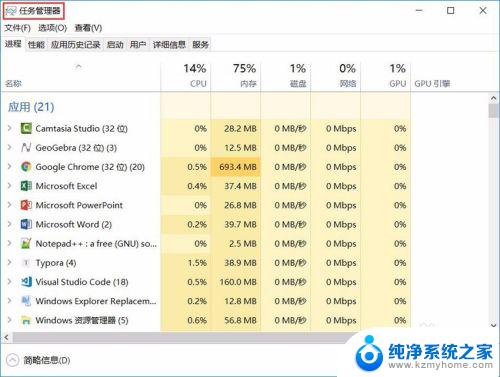
2.打开资源监视器。
资源监视器的位置在“性能”选项卡最底部,logo像个仪表盘。
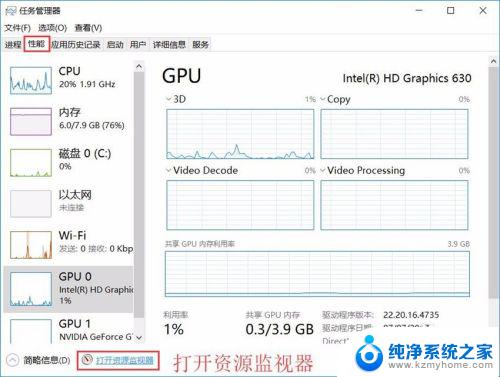
3.先结束相关进程。
在资源监视器的CPU选项卡的上半部分有计算机当前正在运行的部分进程,根据进程的“描述”字段选择属于要卸载软件的子进程。右击选择“结束进程”。
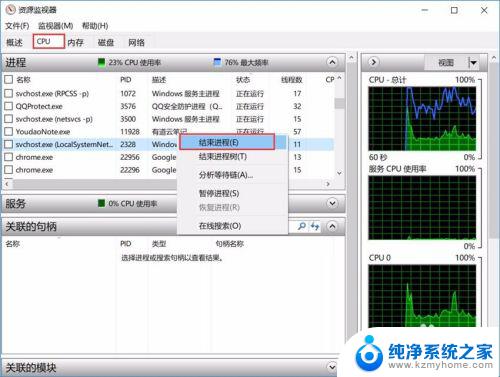
4.再结束句柄中的子进程。
在资源监视器的CPU选项卡的下半部分有“关联的句柄”,搜索该程序名。会出来该程序在句柄中运行的子进程,右击“结束进程”。
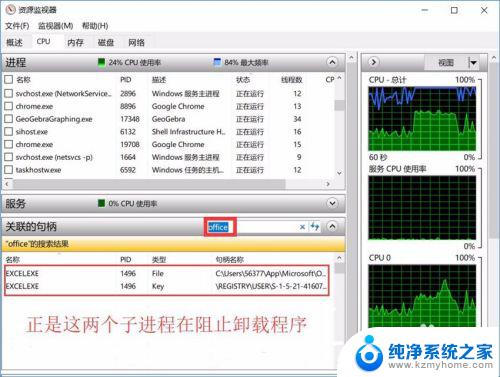
5.重新运行卸载程序。
重新在控制面板里卸载该程序就可以了。
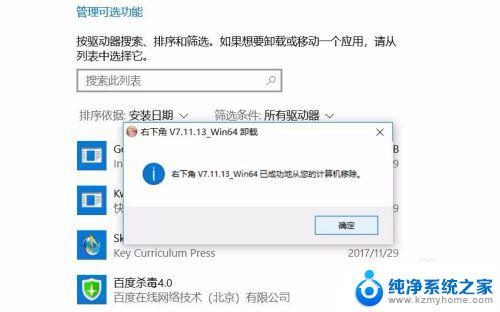
以上是为什么有些电脑软件无法卸载的全部内容,如果您遇到了这种情况,可以按照以上步骤进行解决,希望这些方法能够帮到您。